创建和设计您自己的工作流程图
工作流程图
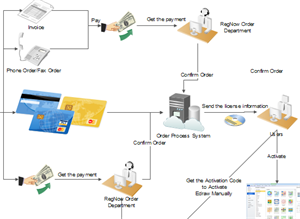
一个 工作流程图 就是完成任务或者过程的图表的步骤详解。一个成功的工作流程图不能够只描述任务流或者完成工作的步骤,但是需要能够识别和定位关键的问题区域。工作流程图作为一个很有价值的分析工具能够帮助增加效率避免瓶颈。
工作流程图能够让每个成员都参与到工作中,去理解工作的秩序和每个部门应该负责的任务。工作流程图还能够使您更好地理解不仅仅每个人自己的任务和责任,还可以理解其他人的责任,这样就会增强大家的责任感。
如何创建工作流程图
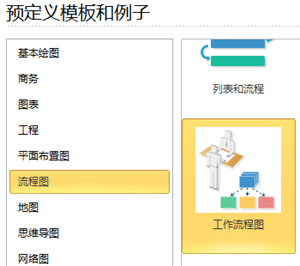
从模板开始
在亿图中 工作流程图模板使用内置的符号帮助您轻松创建工作流程图。在商务类别中找到流程图图标,双击进入绘图页面,你将发现一大堆简单易用的符号和工具,方便您绘制工作流程图。
使用标准的内置符号
除了基本的流程图符号外,亿图还为您提供了很多的高质量的内置工作流程图符号,这些符号被分为三类,分别是工作流对象、工作流步骤和工作流部门。此外,大量的插画也可以供您使用。所有形状的符号都是矢量形式,允许修改。使用时,您只需从符号库里拖拽您需要的符号即可。
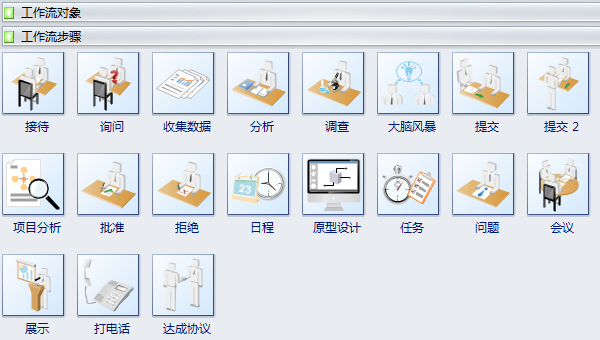
基本步骤:
1. 打开工作流程图绘图空白页:
在文件菜单,点击新建,指向商务类别,在预定义模板和例子的模板选项找到工作流,双击工作流图标打开绘图页面。
2. 添加形状:
在左侧的符号库栏,拖拽您需要的工作流符号到绘图页面。
3. 编辑文本:
双击一个形状来编辑文本。
4. 更改形状大小:
点击一次这个形状就能够选中这个形状,然后拖拽绿色的控制控制点去更改形状的大小。
5. 使用浮动的箭头连接相邻的形状。
把您的光标在每个形状附近徘徊,点击其中一个图形边界附近的连接线,把它和相邻的形状连接起来。
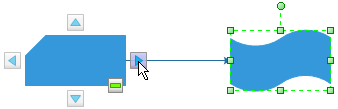
6. 改变连接线风格:
右击连接线,你可以选择调整为(直线/直角/曲线)连接线,来改变连接风格。改变线的颜色、宽度、箭头风格等等,请到主界面设置。
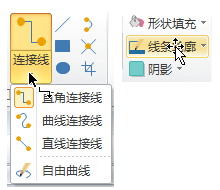
7. 打印: 当一个流程图完成以后,很容易就可以与他人或者更多人分享。点击打印,设置打印选项。您可以用更少的点击数查看实时的打印预览。请访问 打印亿图图表 获得更多打印详情。
8. 导出: 亿图支持多种导出格式,比如说Office格式、PDF和其他图形格式。在文件菜单中,点击导出和发送。更多指导,请您访问 把亿图导出为其他格式。
亿图的功能推荐:
- 亿图自带很多好看的主题和高级效果。一键即可更改整个绘图的主题,这样即使您对设计不专业,也照样能够绘制出很好看的图片。
- 所有的亿图文件都是具有高清晰度矢量的图形格式,可以随意编辑和修改。
- 亿图为您提供了一系列的自动的格式设置工具。使用这些智能工具您可以轻松排列、旋转、重组和布局图形。
- 亿图为您提供了各种不同的自定义选项可以调整线宽、线条颜色、线条形式、字体大小、字体风格、文本颜色及更多。
- 添加图片、照片和编辑文本等非常方便。
 如何操作
如何操作